課程作業管理
管理專區 > 教務管理 > 課程作業LOL 學習在線開班平台 的課程作業管理提供便捷的查詢與操作功能,支援根據標題、班別、課程及單元篩選作業清單。每項課程作業可包含最多10題,支援圖片與文字格式設置。學員需觀看課程影片後完成作答,導師則可透過管理專區評分與閱卷,並支持上傳附件解題或作答。作業執行流程清晰,包含作業設置、學員作答及導師評分,學員可於登入後查詢評分結果。
根據標題、班別、課程和單元查詢課程作業清單。
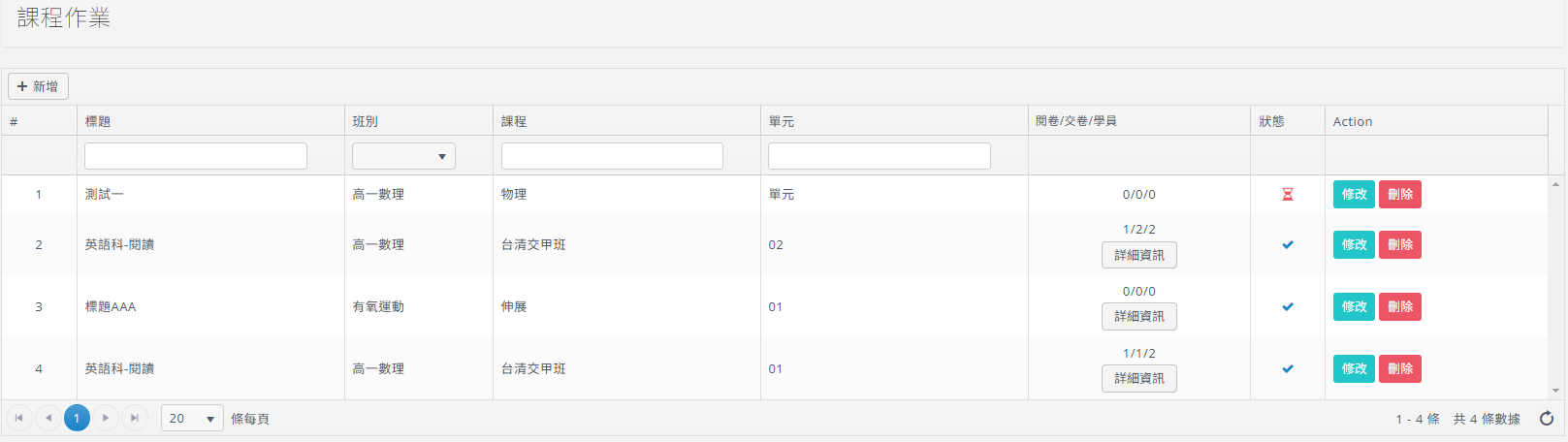
課程作業
這是一個讓老師或管理者可以建立、分派及追蹤學員作業的後台系統。可根據班別和課程影片設置作業,每項作業最多可包含 10 題。題目內容支持圖片與文字格式。
+新增
位於列表左上方,點擊此按鈕可以建立一項新的課程作業。
課程作業列表
以表格形式,詳細列出每一項作業的設定與狀態。
列表篩選
在欄位標題下方提供一排輸入框,讓管理者可以針對標題、班別、課程、單元等欄位,輸入關鍵字來快速尋找作業。
序號。
標題
該項作業的名稱。
班別
作業所屬的班級或學程大分類,例如「建築法規」、「高一數理」。
課程
隸屬於班別之下的特定課程,例如「建築法上」、「台灣文學史」。
單元
課程中的特定單元或章節,例如「英文思考A班」。
閱卷/提交作業/學員
這是一個繳交狀態的統計欄位,顯示了作業的繳交情況。例如 2/2/4 代表「2人已閱卷/2人已繳交作業/總學員人數4人」。下方附有「詳細資訊」按鈕,點擊後可查看每位學員的詳細繳交狀態。
狀態
一個切換開關,用來編輯或發布此項作業,控制學員是否能看見及繳交。
Action
針對每一筆作業的操作按鈕:
-
修改: 編輯此項作業的內容與設定。 -
刪除: 刪除此項作業。 -
複製: 可以快速複製一項現有的作業,以其為範本建立新的作業,節省設定時間。
新增課程作業
這個表單的功能是讓老師或管理者可以建立一份新的作業,包含設定作業標題、發布狀態,以及編輯作業的題目內容。
標題
用於輸入這份作業的名稱,下方有提示文字 *限制在 60 個中文字內。
發布
設定作業是否要發布給學員。
-
是: 代表發布。 -
否: 代表暫不發布,儲存為草稿。 -
下方有紅色的警示文字:
*確定發佈後,內容不可更改,提醒使用者發布前需仔細確認。
班別
用來選擇此作業所屬的班級或學程大分類。
影片
用來選擇此作業所對應的具體課程、單元或影片。
題目1、題目2
表示題目的順序,並且每個題目包含以下區塊結構:
-
圖片:-
提供「選擇檔」按鈕,讓出題者可以為該題目上傳一張輔助圖片。
-
註明了圖片為「非必要」,並提供了建議的
解析度:1920x1080與大小<2MB的上傳限制。
-
-
內文:-
一個文字輸入區域,讓出題者可以輸入題目的文字描述。
-
註明了文字為「只可純文字」,表示只可以使用純文字來出題,無法輸入特殊符號。
-
課程作業詳細資訊
這個視窗是一個專為「單一作業」設計的表格,讓老師或管理者可以全面追蹤所有被分派此作業的學員,以及他們各自的繳交與批改進度。
狀態篩選頁籤
頂部提供了一排頁籤,作為快速篩選器,讓管理者可以根據繳交狀態來分類檢視學員名單:
-
全部: 顯示所有學員。 -
未交卷: 僅顯示尚未繳交作業的學員。 -
已交卷: 僅顯示已繳交作業的學員。 -
已交卷未閱卷: 僅顯示作業已繳交完成,但尚未閱卷的學員。 -
已閱卷: 僅顯示已查看過批改結果的學員。
這個符號代表「序號」或「編號」。
姓名帳號(學號)
標示學員的身分。
行動電話
標示學員的行動電話。
交卷
記錄學員繳交作業的確切日期與時間。若此欄位為空白,表示該學員尚未繳交。
閱卷
記錄老師完成批改的確切日期與時間。
分數
記錄老師批改後給予的分數。分數可以是數字(如 90)或等級(如 C+)。
Action
針對每一位學員的繳交紀錄,提供獨立的操作按鈕:
-
View: 點擊後可以檢視該學員繳交的作業內容。 -
刪除: 點擊後可以刪除該學員的繳交紀錄或將作業從該學員身上移除。
修改課程作業
當管理者在作業列表中,點擊某一筆作業的「修改」按鈕後,便會彈出此視窗,並載入該作業的所有已存資料。
標題
顯示作業名稱。
發布
顯示發布狀態,若為是,則無法進行編輯。
班別
顯示此作業所關聯的班級。
影片
顯示此作業所關聯的課程。
建立者
記錄了建立此作業的管理員帳號及時間。
審核
記錄了審核(或修改)的管理員帳號及時間。
題目1、題目2
表示題目的順序,並且列出所有的題目內容。
作業作答與評分
學員觀看課程影片後完成作業作答,職員可於此介面搜尋作業並進行評分及閱卷。
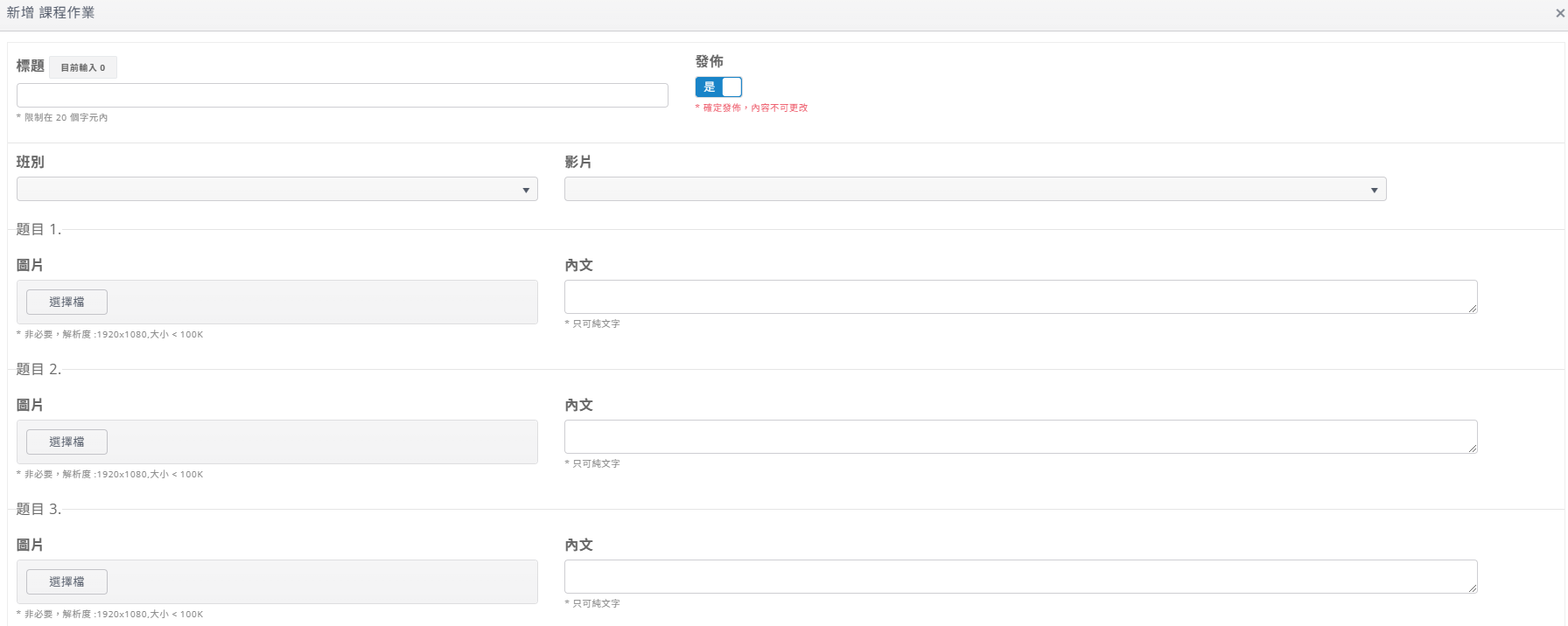
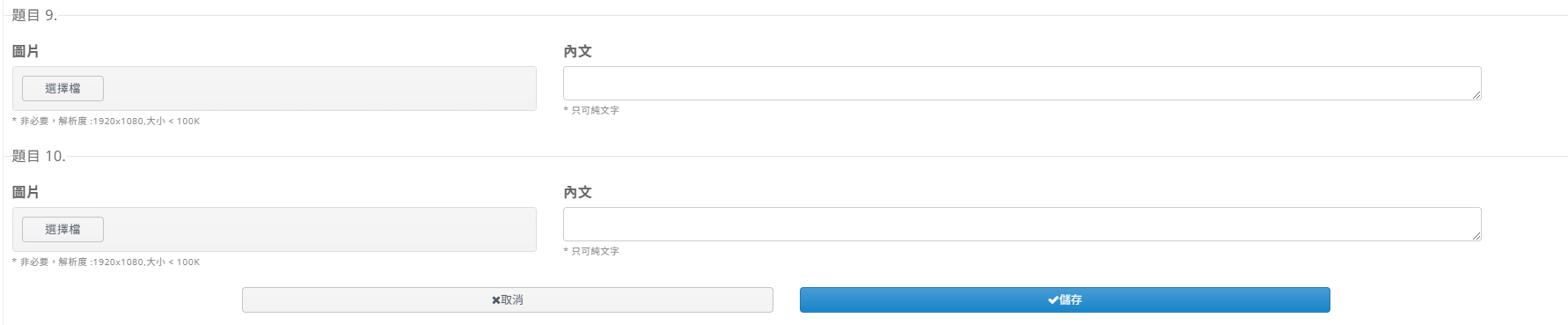
導師與學員皆可使用上傳附件的方式進行解題或者作答
附件限制如下:

課程作業執行流程
-
根據每部課程影片建立課程作業,每項作業最多 10 題。
-
學員觀看影片後選擇進行作答。
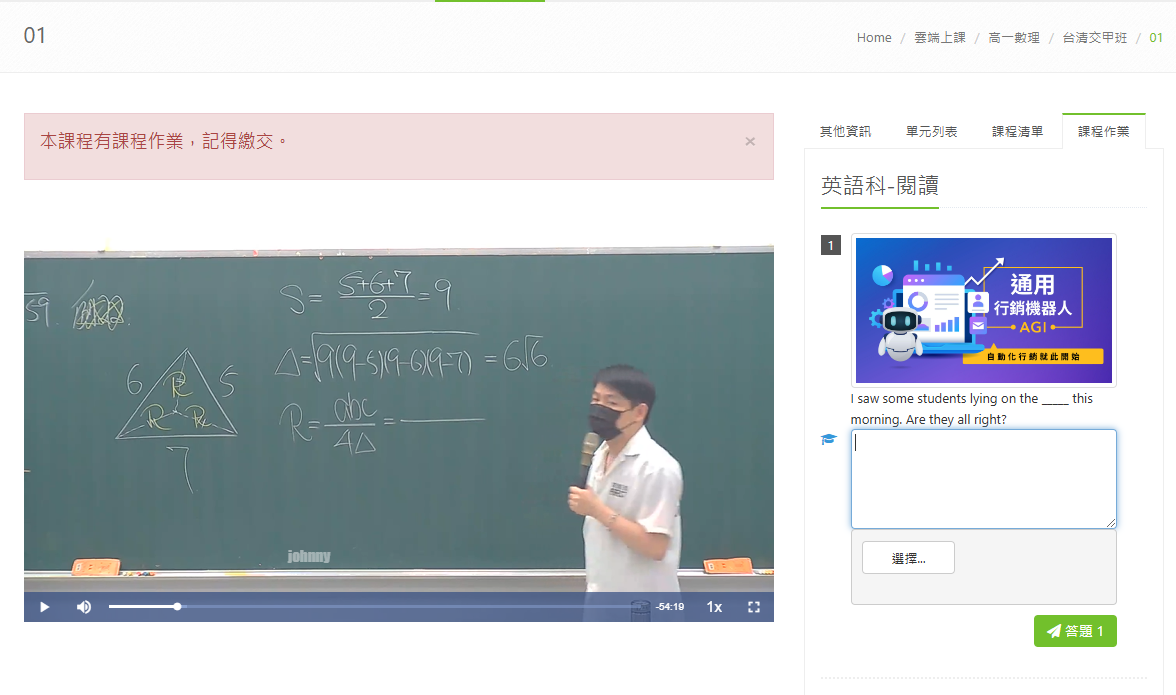
- 導師需到
管理專區 > 教務管理 > 課程作業,點擊作業項目的詳細,進行評分。
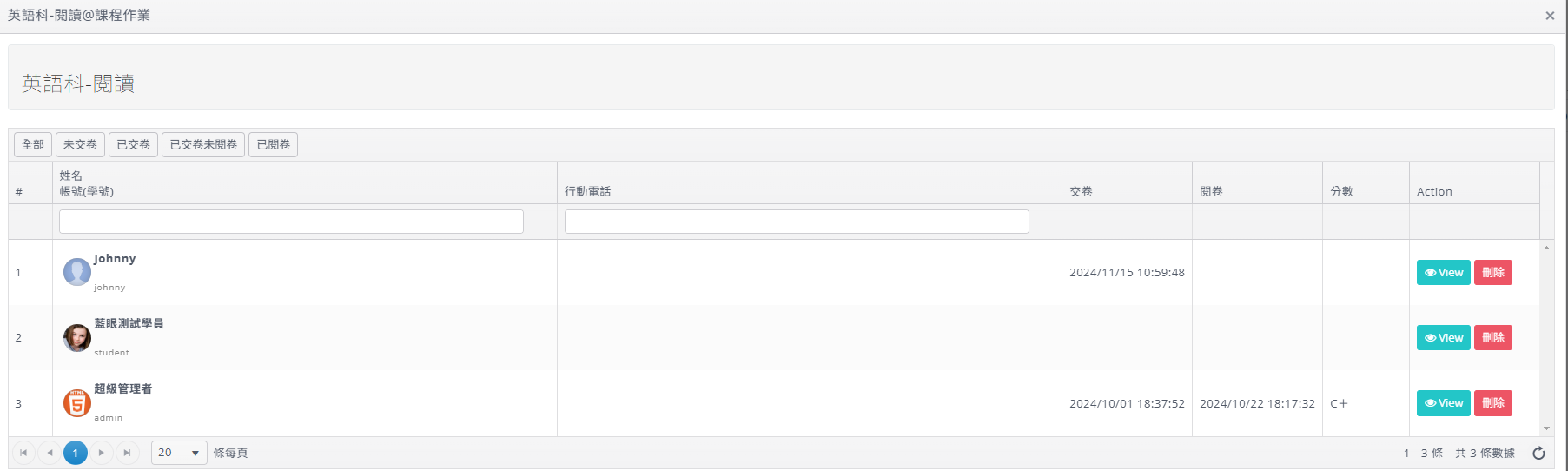
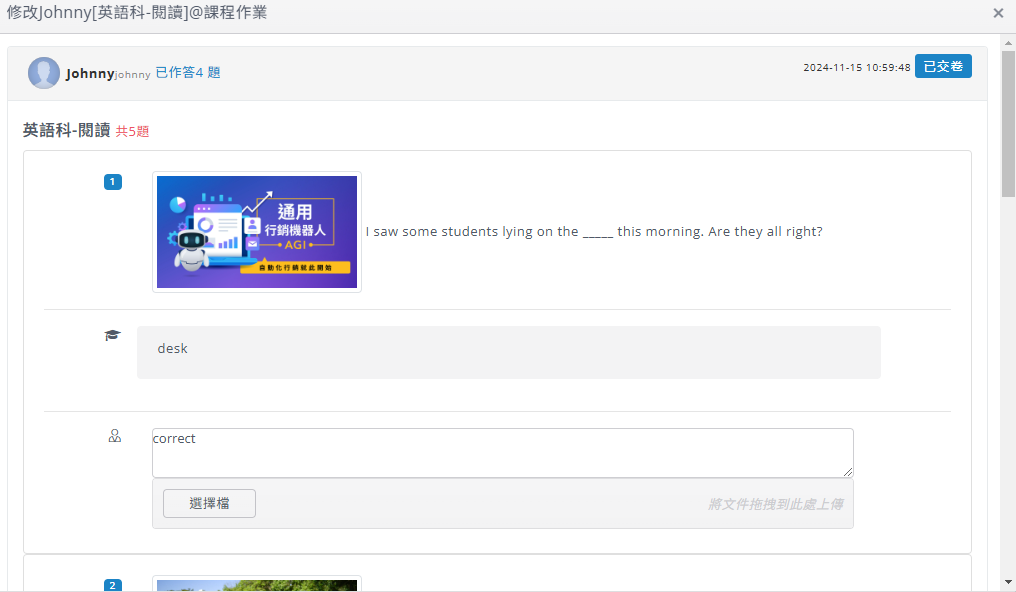
- 學員登入後,可以點擊帳號頭像,選擇課程作業觀看評分結果。
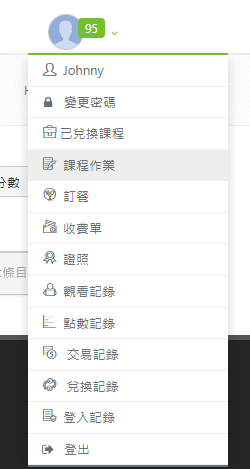
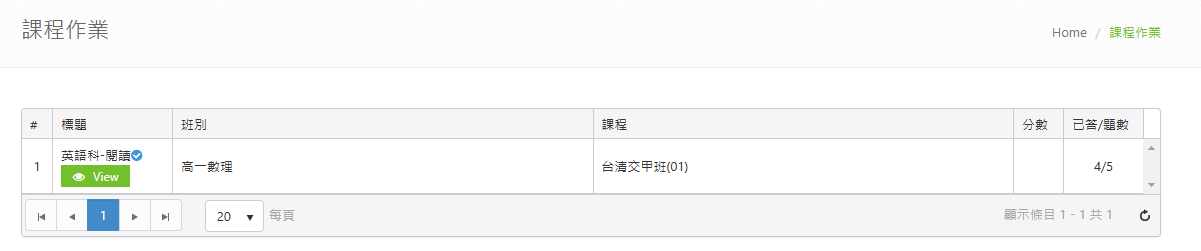
常見問題與解答
Q1:這個「課程作業管理系統」的主要功能和目標是什麼?它如何協助老師或管理者管理學員的作業流程?
A:這個「課程作業管理系統」是一個後台系統,其主要功能和目標是讓老師或管理者能夠建立、分派並追蹤學員的課程作業。它透過提供一個整合性的介面,使管理者可以從建立新的作業開始,設定作業標題、發布狀態及題目內容。接著,系統會詳細列出每一項作業的設定與狀態,並允許管理者針對作業的繳交情況進行追蹤,例如顯示「已閱卷人數/已繳交作業人數/總學員人數」的統計。此外,管理者也能針對個別學員的繳交紀錄進行查看或管理。簡而言之,該系統旨在優化課程作業從建立到批改、追蹤的整個管理流程。
Q2:在「課程作業列表」中,管理者如何有效率地找到特定作業並了解其目前的繳交進度?
A:在「課程作業列表」中,管理者可以透過其上方的 「列表篩選」功能來快速找到特定作業。此功能在欄位標題下方提供輸入框,允許管理者針對「標題」、「班別」、「課程」或「單元」等欄位輸入關鍵字進行搜尋。至於了解繳交進度,列表中的「閱卷/提交作業/學員」欄位提供了直觀的統計數據。這個欄位下方還有一個「詳細資訊」按鈕,管理者點擊後即可查看每位學員更為細緻的繳交狀態與進度。
Q3:老師或管理者在「新增課程作業」時,需要設定哪些關鍵資訊?特別是關於作業的發布狀態,有何需要注意的事項?
A:當老師或管理者建立一份新作業時,首先需要輸入這份作業的 「標題」,並且標題限制在60個中文字內。接著,一個關鍵設定是決定作業的 「發布」狀態,可以選擇「是」代表立即發布給學員,或是選擇「否」將其儲存為草稿暫不發布。針對發布狀態,系統有明確的紅色警示文字提醒使用者:「確定發佈後,內容不可更改」,這表示管理者在確認發布前必須仔細核對作業內容,以避免發布後無法修改。此外,還需要選擇作業所屬的「班別」,以及與作業內容相關聯的「影片」(即對應的具體課程、單元或影片)。在題目設定方面,管理者可以為每個題目上傳「圖片」,並填寫「內文」描述,但「內文」僅限於純文字輸入。
Q4:當作業建立完成後,管理者如何針對單一作業去查看所有學員的繳交與批改詳情?系統提供了哪些工具來協助追蹤?
A:作業建立完成後,管理者可以透過「課程作業詳細資訊」這個專屬視窗來全面追蹤單一作業的學員繳交與批改進度。此視窗頂部提供了一排 「狀態篩選頁籤」,讓管理者能夠依據繳交狀態快速篩選學員名單,這些狀態包括「全部」、「未交卷」、「已交卷」、「已交卷未閱卷」以及「已閱卷」。在下方的學員列表中,會詳細顯示學員的「姓名帳號(學號)」、「行動電話」,以及關鍵的進度資訊,例如「交卷」欄位會記錄學員繳交的確切日期與時間(若空白則表示未繳交);「閱卷」欄位則記錄老師完成批改的日期與時間;而「分數」欄位則顯示老師批改後給予的具體分數,可以是數字或等級。這些工具共同協助管理者精確掌握每位學員的作業狀況。
Q5:除了新增作業外,管理者可以對現有作業執行哪些操作?這些操作各扮演什麼角色?
A:針對現有的課程作業,管理者可以在「課程作業列表」中的「Action」欄位執行三種主要操作:首先是 「修改」,點擊此按鈕會彈出修改視窗,允許管理者編輯該作業的內容與設定,但若作業狀態已設定為「發布:是」,則部分內容將無法再編輯;其次是 「刪除」,用來移除此項課程作業;最後是 「複製」,這是一個非常實用的功能,可以快速複製一項現有的作業,以其為範本建立新的作業,藉此節省重複設定的時間。這些操作賦予管理者彈性地管理作業生命週期,從細節調整到快速生成新作業。
Q6:在「課程作業詳細資訊」介面中,管理者除了追蹤學員進度外,還能對個別學員的作業紀錄執行哪些管理操作?
A:在「課程作業詳細資訊」介面中,除了追蹤學員的繳交與批改進度外,管理者還可以針對列表中的每一位學員的繳交紀錄,執行獨立的管理操作。在「Action」欄位下方,提供了兩個主要按鈕:「View」,點擊後可以檢視該學員所繳交的作業內容;以及 「刪除」,點擊此按鈕可以刪除該學員的繳交紀錄,或是將作業從該學員身上移除。這些功能讓管理者能夠對個別學員的作業提交情況進行更細緻的審查和處理。
本手冊力求內容準確和完整,但若有錯誤、遺漏或更新,恕不承擔任何賠償責任,且內容可隨時修改而不另行通知。使用本手冊或其下載內容所造成的任何損害,包括但不限於系統故障、資料丟失或權益受損,本手冊及相關方概不負責。使用者應自行承擔風險。
